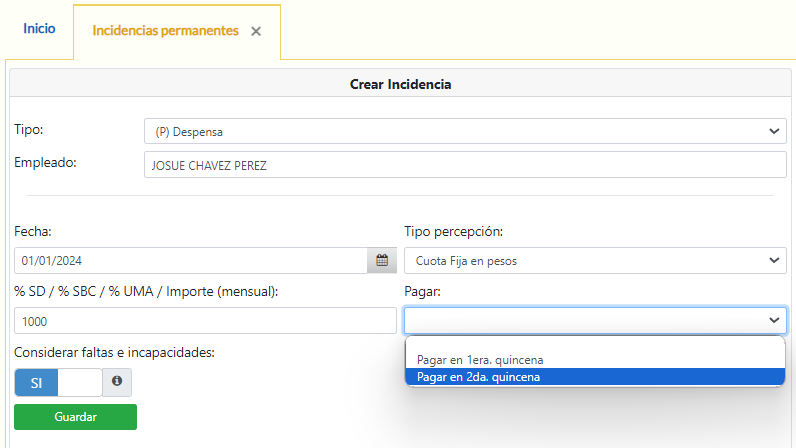Incidencias permanentes
¿Cómo creo incidencias permanentes en Contadigital®?
Puedes hacerlo de dos formas diferentes:
1.- Masivamente mediante la plantilla de Excel: Ingresa a Menú>Nóminas>Incidencias permanentes, descarga tu plantilla de incidencias permanentes, llénala y súbela con los datos capturados.
Clave empleado: Tal cual se dio de alta la clave del empleado en el catálogo de empleados,
Tipo: En esta columna se selecciona la percepción/deducción correspondiente,
Fecha: Debe capturar la fecha a partir de la cual se aplicará la incidencia,
Folio/No. crédito: Debe capturar un folio interno o número de crédito en el caso de Infonavit/Fonacot
Tipo descuento: El tipo de descuento a seleccionar dependerá de la incidencia capturada, por ejemplo para Infonavit las opciones que aplican son "cuota", "porcentaje" o "factor" y esta columna no aplica para Fonacot ni préstamos.
Importe/Porcentaje/Factor: En caso de importe debe capturarse el importe mensual, se dividirá entre el número de nóminas de acuerdo a la periodicidad (Quincenal, semanal, etc.). Para porcentaje debe capturarse el porcentaje sin símbolo.
Total: Esta columna aplica para Fonacot y préstamos, debe capturarse el importe total a pagar por el crédito/préstamo.
No. Pagos: Esta columna solo aplica cuando la incidencia corresponde a un préstamo, se debe capturar el número de pagos en el que se saldará la deuda del empleado.
2.- Individualmente haciendo la captura manual en la pantalla del sistema "Crear Incidencia", para ello debes capturar los siguientes datos:
Tipo: Seleccionar el tipo de incidencia, ya sea una deducción (D) o percepción (P),
Empleado: Debe seleccionar al empleado en cuestión,
Fecha: Debe capturar la fecha a partir de la cual se aplicará la incidencia,
Adicionalmente deberá llenar los datos solicitados dependiendo del tipo de incidencia permanente (por ejemplo: no. de crédito, tipo de descuento, etc.) y
Dar clic en el botón "Guardar" para que comience a aplicarse a partir de ese momento.
Cuando en tipo de descuento se selecciona cuota fija en pesos se debe capturar el importe mensual; este se dividirá entre el número de nóminas de acuerdo a la periodicidad de las nóminas(Quincenal, semanal, etc.)
Ve nuestro siguiente vídeo para el paso a paso de creación de incidencias permanentes:
¿Puedo configurar una incidencia permanente a mis empleados en una quincena al mes?
Si es posible, requieres ingresar a Menú>nómina>incidencias permanentes, seleccionar una de las incidencias permanentes del catálogo, elegir al empleado, capturar la fecha de inicio de aplicación, el "Tipo de percepción Cuota fija en pesos" , el importe mensual que se entregara en una sola exhibición y seleccionar en el rubro "Pagar:" la quincena en la que deseas pagar la percepción.
El pago de una incidencia permanente en una sola quincena únicamente aplica para incidencias de Tipo "Cuota fija en pesos"
Última actualización